本家サイトの赤枠で囲んだところからダウンロードします。
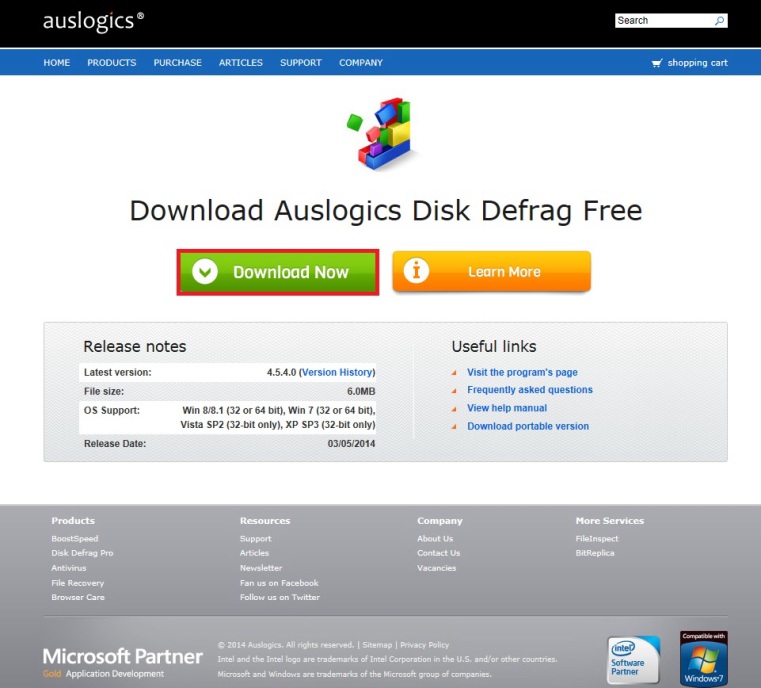 |
起動画面です。
赤で囲んだ枠内のチェックが入っているドライブをデフラグできます。
(デフラグを省略するドライブにはチェックを入れません)
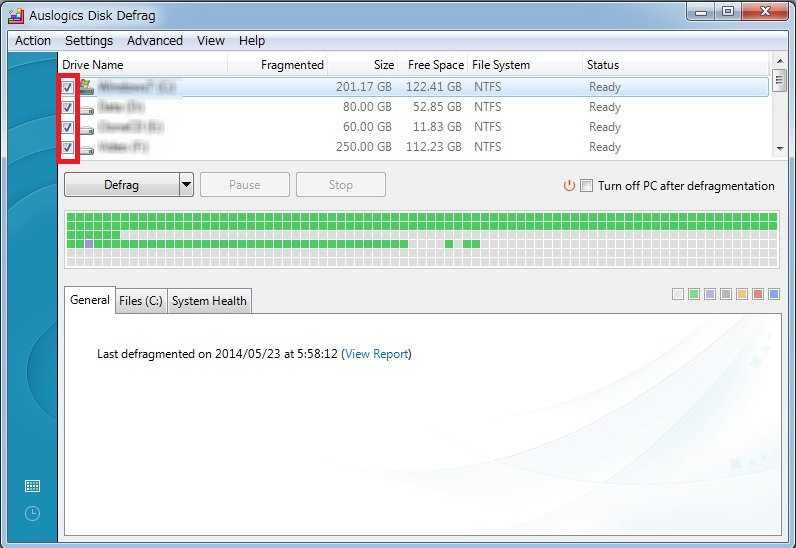
|
「Action」タブの説明です。
いずれも選択したドライブのみでの実行です。
①は、「分析」です。
②は、「デフラグ」です。
③は、「デフラグと最適化」です。
④は、「クイックデフラグ」です。
⑤は、「詳細」です。
⑥は、「終了」です。
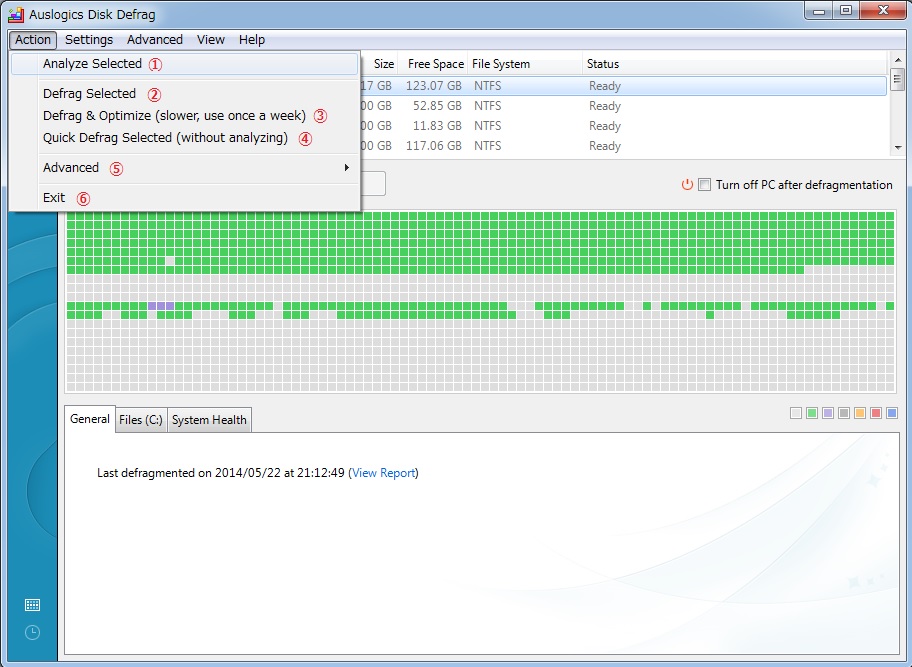 |
「Action」「Advanced(詳細)」の説明です。
①は、ファイルのデフラグをします。
②は、フォルダのデフラグをします。
③は、選択したドライブをチェックします。
(コマンドプロンプトが自動的に立ち上がりチェックをします)
④は、選択したドライブのチェックと修正をすることができます。
(コマンドプロンプトが自動的に立ち上がりチェック及び修正をします)
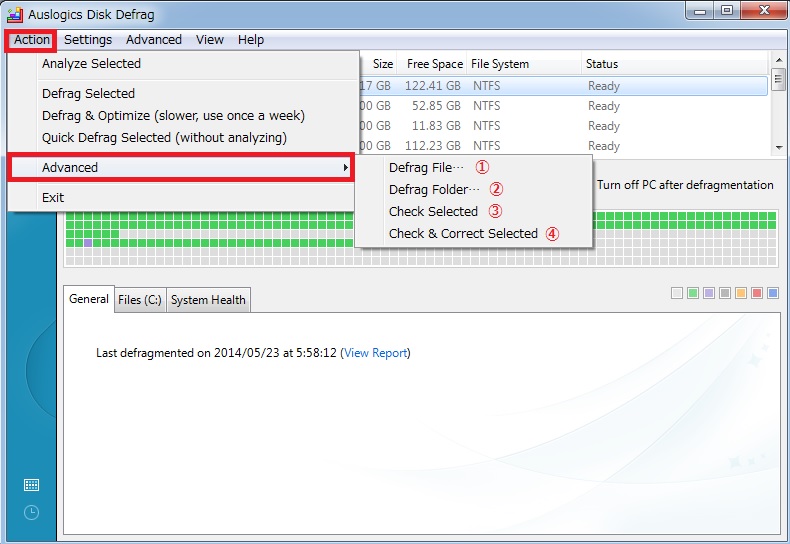 |
「Setting」タブの説明です。
「Program Settings」をクリックすると、「Language」「General」「Cluster Map」「Algorithms」「Exclude」の5個のタブがあります。
最初の「Language」タブは、言語選択ですが、現在は英語のみしか選択できません。
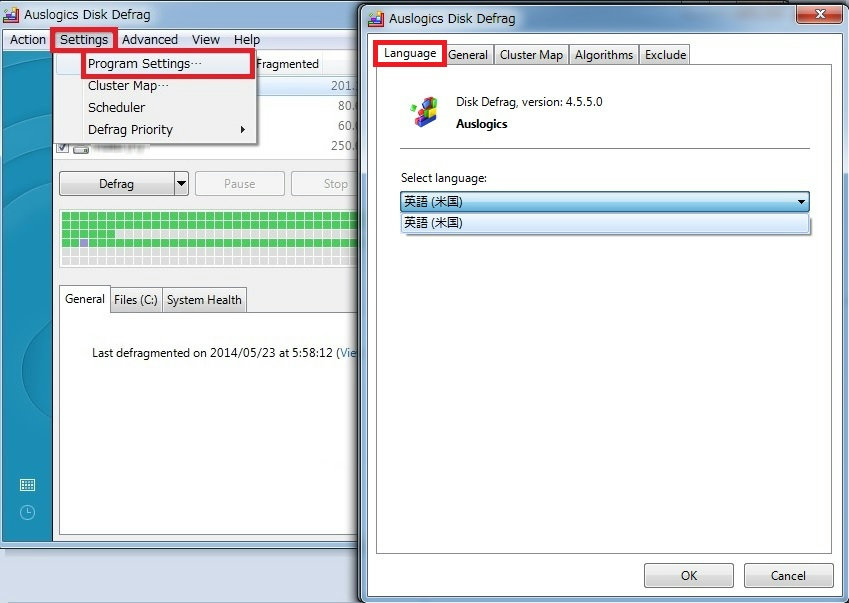 |
2番目の「General」タブは、
①は、プログラムを閉じたときにシステムトレイに収納します。
②は、システムトレイでヒントを出してくれます。
③は、Windowsログオン時に自動的にプログラムを開始します。
④は、Disk Defragをエクスプローラの右クリックメニューに組み込みます。
⑤は、SSDドライブを表示しなくします。
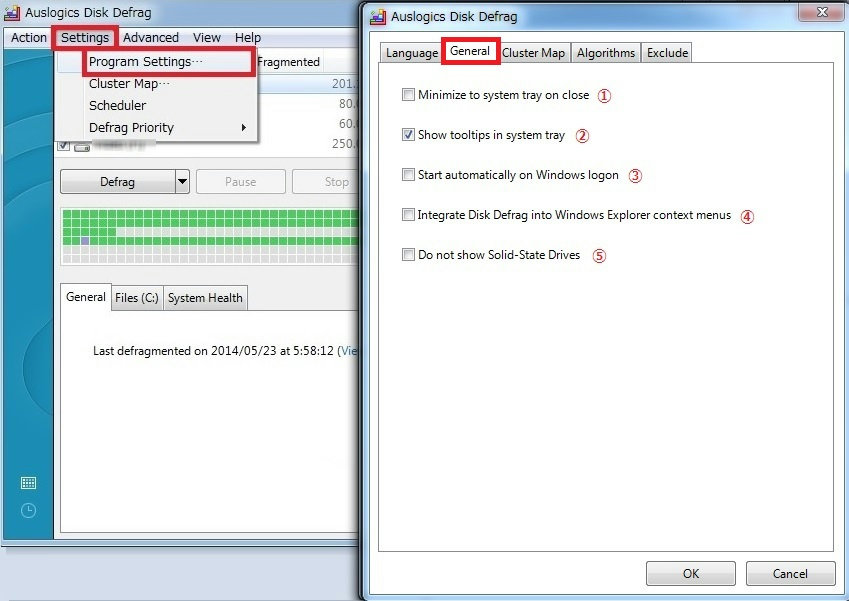 |
3番目の「Cluster Map」タブは、マップを四角形で表示するか、バー(棒)で表示するかの設定です。
その下の「Color Theme」でマップの色を変更することもできます。
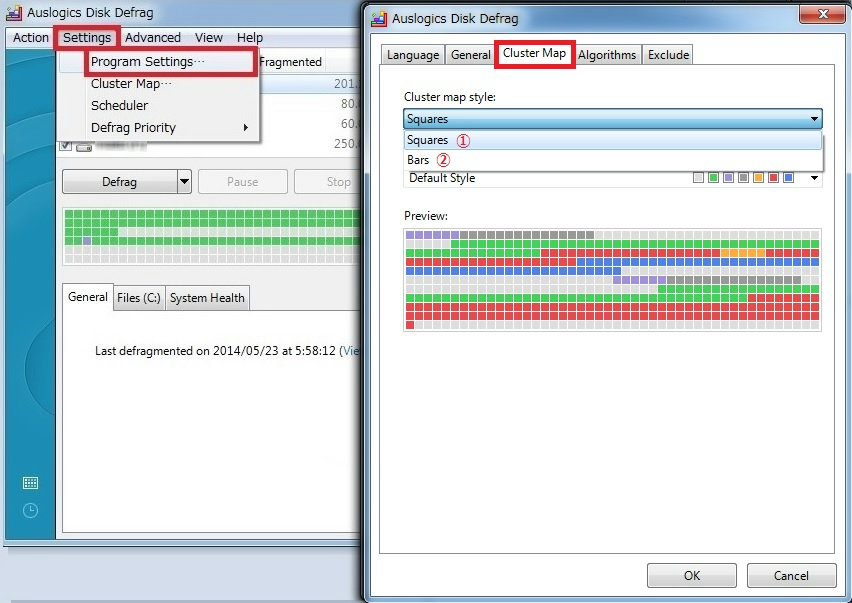
|
4番目の「Algorithms」タブは、
①は、デフラグ高速化のために、実行前に一時ファイルを削除します。
②は、時間節約のために大きな断片化ファイルのデフラグをスキップします。大きさは右のボックスから選択します。(1MB~10GB)
③は、システムファイルをディスク先頭の高速な部分に移動させて、ディスクアクセスを高速化する設定です。
④は、VSS(ボリューム・シャドウ・コピー・サービス)を有効にしたボリューム用に最適化された特別なデフラグエンジンを使用します。
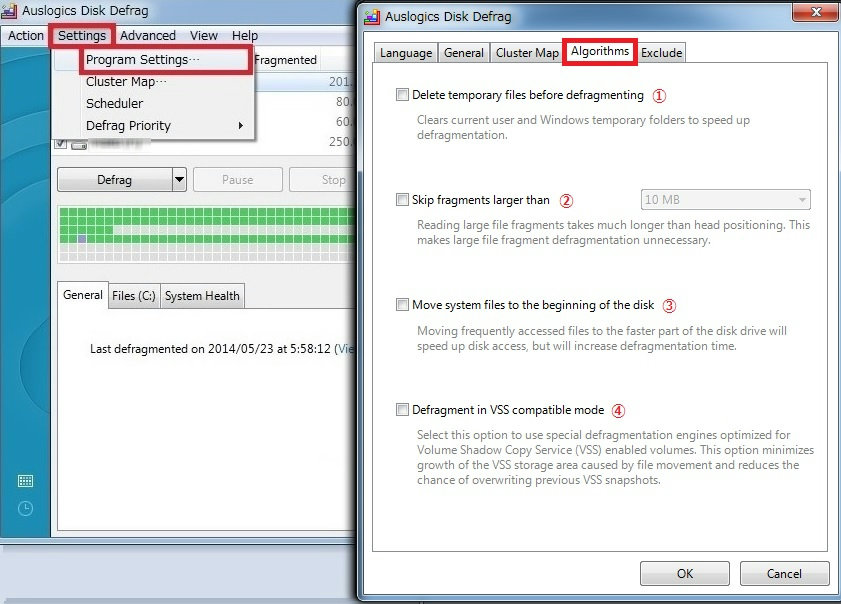 |
5番目の「Exclude」タブは、デフラグから除外するフォルダやファイルを指定します。
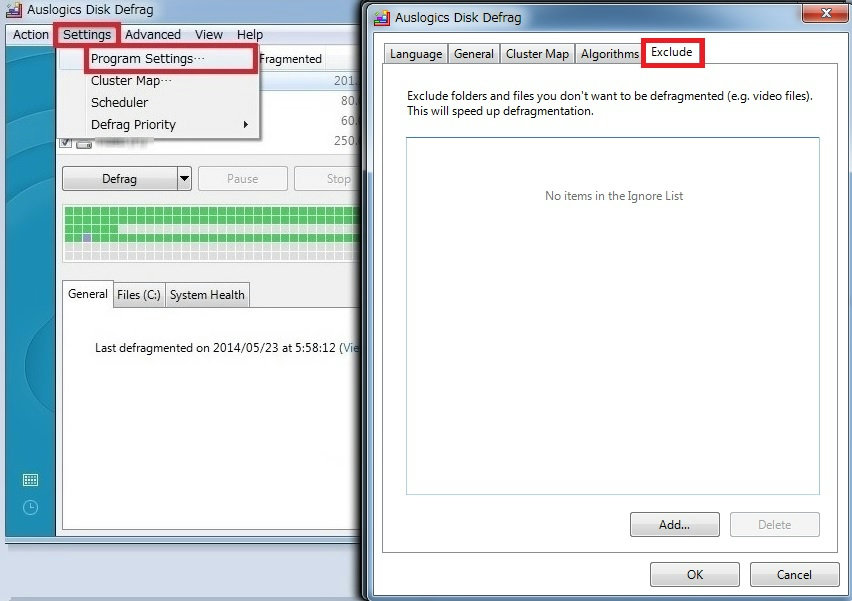 |
「Setting」「Cluster Map」3番目で説明したものと同じです。
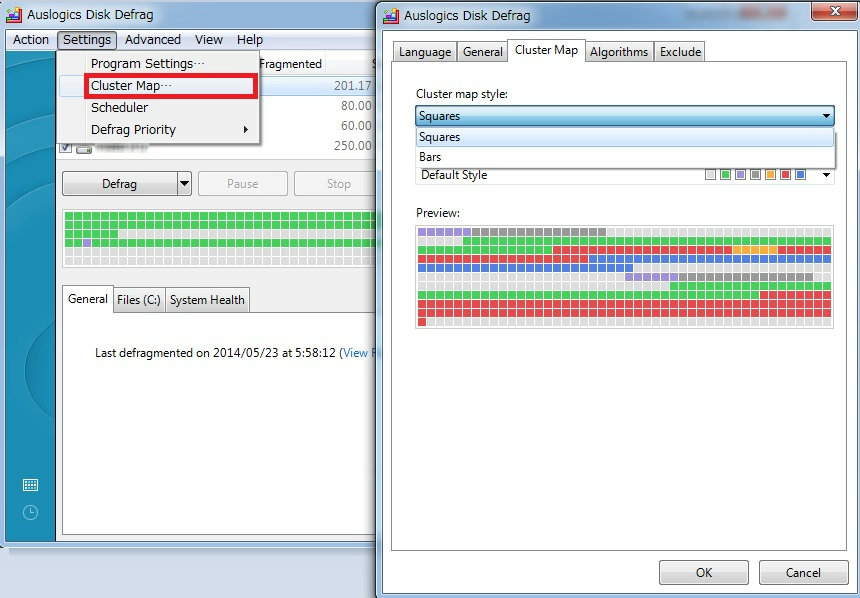 |
「Setting」「Scheduler」タブでデフラグの予約をします。
①は、
1.PCが何分以上アイドル状態になったらデフラグを開始する。(1分~30分)ディスクの摩耗防止のため、12時間に1回以上はしません。
2.毎日何時
3.毎週何曜日
4.毎月何日
②は、デフラグを予約する対象ドライブを選択します。
③は、ラップトップがバッテリーモードの時はデフラグをしない設定です。
④は、デフラグ後にレポートを作成します。
⑤は、前回のレポートを表示します。
Home画面に戻るときは最下段の「Back to disks」をクリックします。
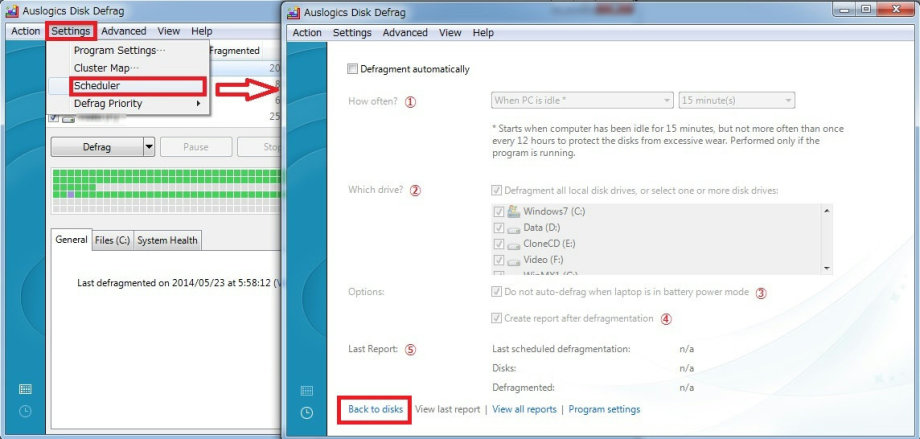 |
「Setting」「Defrag Priority」は、デフラグの優先度を選択します。
上から優先度 ①低 ②中 ③高になります。
 |
「Advanced」は、他のソフトのダウンロードページに飛びます。
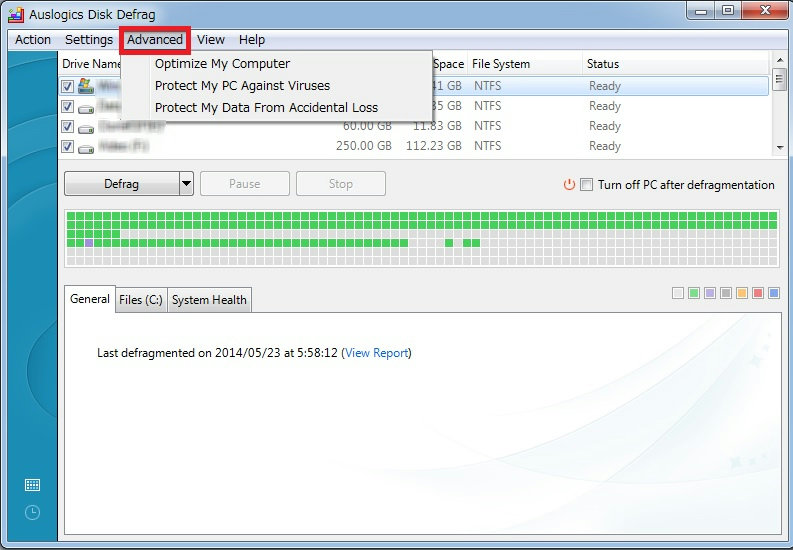 |
「View」タブは、
①は、ドライブ選択枠の全てにチェックを入れます。
②は、逆に全てのチェックを外します。
③は、入れてあるチェックを逆にします。
④は、ローカルディスクドライブを選択します。
⑤は、スピードマップを表示します。
⑥は、スケジュール(デフラグの予約)画面です。
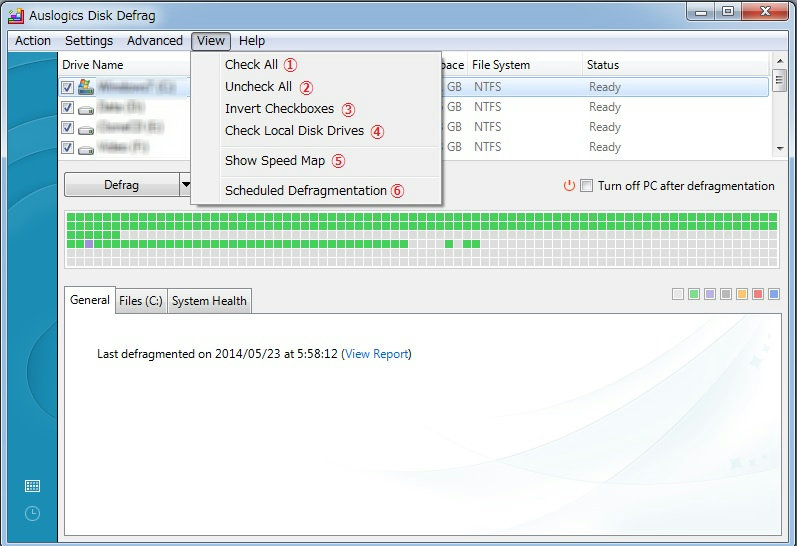 |

